「エクセル2019の使い方」では、エクセル初心者の方を対象に、25回に分けてエクセルの基礎から応用までの範囲を説明していきます。
エクセルの使い方⑮では、複数シートや異なるブック間で集計をする統合という機能について説明していきます。
統合は、それぞれが形の違う表や入力位置が違う表であっても、集計することができます。
YouTubeでみる↓↓↓
目次
1.統合とは
統合とは、複数シートや異なるブック間で集計をする機能です。
例えば各営業所などから集計表を回収し、それらをまとめて全国の集計などを出したい場合などに利用できます。
各営業所ごとに集計する項目の数やセル位置が違っていても集計することができます。
統合は、上端行や左端列の同じ項目名どうしで集計するので、項目の名前だけは統一しておく必要があります。
2.3つのブックを統合する
次の3つのブックを統合してみます。
ブックは閉じておいても構いませんが、今回は予め開いて並べておきます。
(1)ブックを開いて並べて表示する
①統合するブックを開く。
②集計結果を表示するためのブックを新規作成しておく。
②《表示》タブー《ウィンドウ》グループー《整列》ー《ウィンドウの整列》ダイアログボックス→《並べて表示》をクリック。
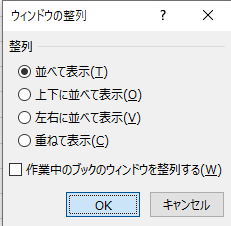
(2)統合する
①集計結果を表示したいセル(セル【A3】)をクリック。
②《データ》タブー《データツール》グループー《統合》をクリック。

③《統合の設定》ダイアログボックスー《統合元範囲》→集計したいブックのセル範囲をドラッグ。
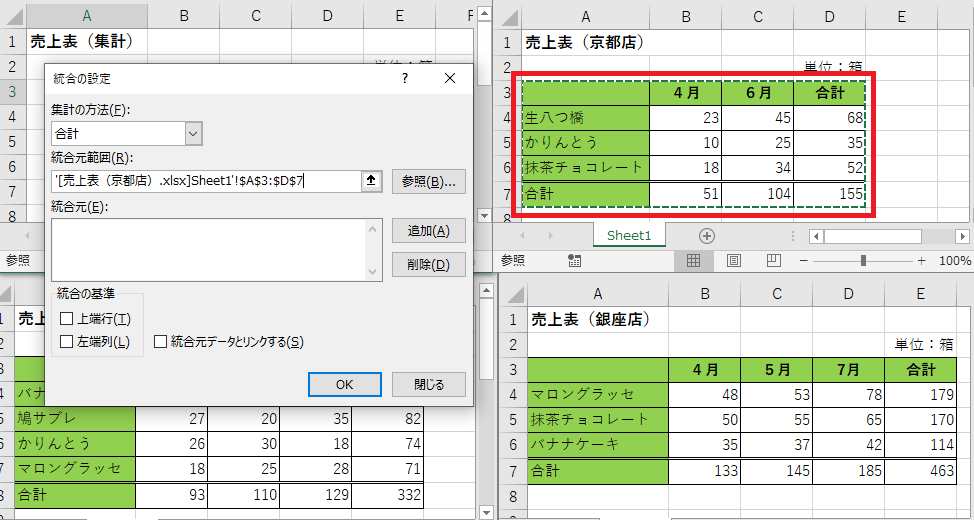
④《追加》をクリック→選択したセル範囲が《統合元》に追加されます。
同じようにして、他のブックのセル範囲もドラッグして、追加します。
今回は、3つのブックの集計表のセル範囲を追加します。
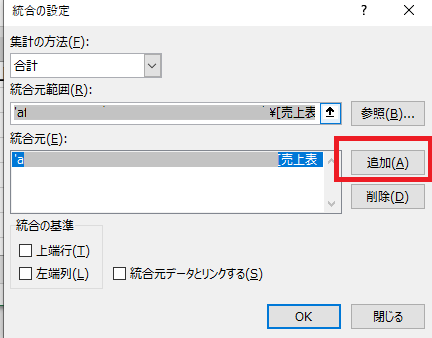
⑤《集計の方法》の《V》をクリック→集計の方法を選択(今回は《合計》をクリック。
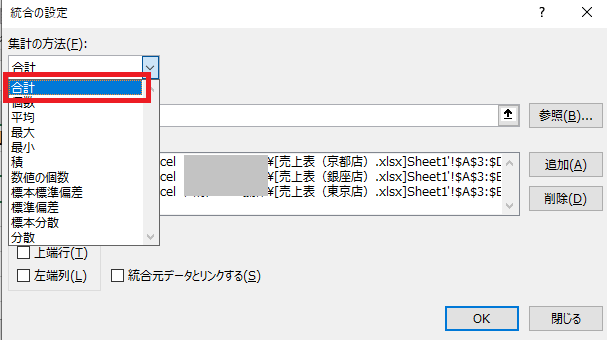
統合は同じ項目名どうしで集計をします。
基準となる項目名の位置を《上端行》または《左端列》から指定します。
今回は1行目と1列目の項目名を基準に集計します。
⑥《統合の設定》ダイアログボックスー《統合の基準》→《上端行》《左端列》の両方に☑→OKをクリック。

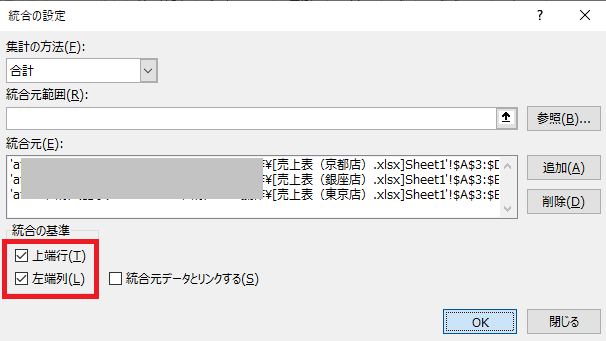
⑦アクティブセルの位置を始点として、統合結果が表示されました。
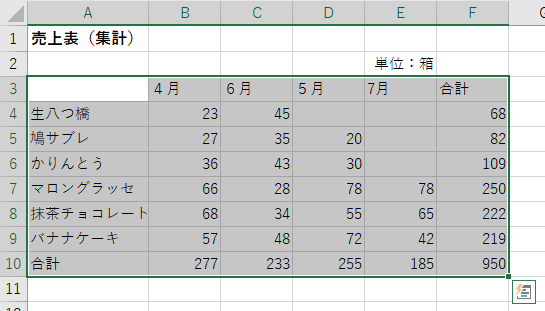
⑧値だけが表示されるので、罫線や書式設定をして見栄えを整えて完成。
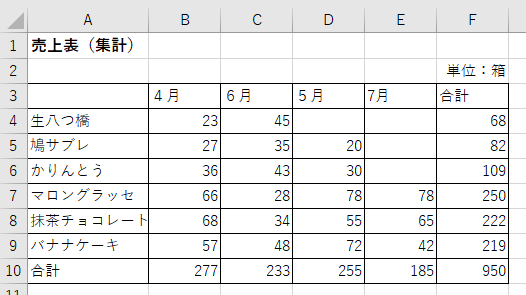

統合を使えば異なるブック間でも簡単に集計ができますね。
統合は、それぞれの表の項目名さえ統一させておけば、表の位置や作りが違っていても集計できる点がメリットです。
合計以外にも、個数、平均、最大値などの集計方法で簡単に集計できます。
複数店舗の集計表をまとめる際などに、ご利用ください。
エクセルの使い方⑯へ↓↓
エクセルの使い方 基礎から応用まで①~㉕ 無料オンライン講座へ↓↓
